Dans cet exercice, vous allez vous servir des outils d'édition des lignes caractéristiques du terrain pour modifier la géométrie des lignes de parcelle.
Vous emploierez deux méthodes différentes pour modifier la géométrie des deux grandes parcelles situées au bout de l'impasse.
En premier lieu, vous allez apprendre ce que sont les poignées disponibles sur les lignes de parcelle. Vous vous servirez des poignées des lignes de parcelle avec les outils des lignes caractéristiques du terrain pour modifier la géométrie d'une parcelle.
Après quoi, vous joindrez deux lignes de parcelle distinctes et supprimerez ensuite le point d'intersection de la nouvelle ligne de parcelle engendrée.
Cet exercice est la suite de l'Exercice 2 : Ouverture d'une extrémité d'une ligne de parcelle.
Ajout d'un point d'intersection à une ligne de parcelle
- Ouvrez le fichier Parcel-2C.dwg qui se trouve dans le dossier des dessins de didacticiels.
- Sélectionnez la ligne de parcelle en arrière commune aux parcelles 105 et 106.
- Cliquez sur l'onglet Segment de parcelle
 le groupe de fonctions Modification
le groupe de fonctions Modification 
 Modifier la géométrie.
Modifier la géométrie.
Le panneau Modifier la géométrie s'affiche dans le ruban.
- Cliquez sur l'onglet Segment de parcelle
 le groupe de fonctions Modifier la géométrie
le groupe de fonctions Modifier la géométrie 
 Insérer un PI.
Insérer un PI.
- Effectuez l'accrochage à l'intersection de la ligne de parcelle en arrière et de la ligne de parcelle qui sépare les parcelles 105 et 106. Cliquez afin d'insérer un point d'intersection.
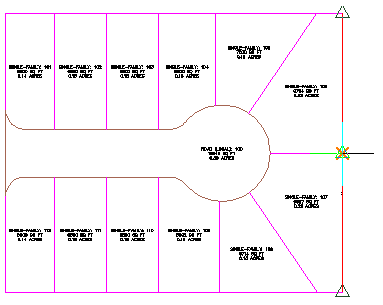
- Appuyez sur ENTREE pour accepter l'altitude de 0 par défaut.
- Appuyez deux fois sur ECHAP pour mettre fin à la commande.
La ligne de parcelle en arrière comporte maintenant un point d'intersection situé à l'endroit où les deux parcelles se rejoignent. Avec un PI à cet endroit, vous pouvez modifier la ligne de parcelle de l'une des parcelles sans modifier l'autre.
Modification d'une ligne de parcelle à l'aide des poignées
- Sur le dessin, sélectionnez la ligne de parcelle qui sépare les parcelles 104 et 105.
Vous remarquerez la poignée
 sur la ligne de parcelle. Ce type de poignées apparaît sur les lignes de parcelle associées qui ont été créées à l'aide des outils de dimensionnement précis d'angle parallèle, de direction parallèle et de ligne d'ouverture de la barre d'outils Outils de création de la parcelle. Cette poignée vous permet de faire glisser une ligne de parcelle le long de la ligne de parcelle à laquelle elle est associée.
sur la ligne de parcelle. Ce type de poignées apparaît sur les lignes de parcelle associées qui ont été créées à l'aide des outils de dimensionnement précis d'angle parallèle, de direction parallèle et de ligne d'ouverture de la barre d'outils Outils de création de la parcelle. Cette poignée vous permet de faire glisser une ligne de parcelle le long de la ligne de parcelle à laquelle elle est associée.
- Appuyez sur ECHAP pour désélectionner la ligne de parcelle.
- Sélectionnez la ligne de parcelle en arrière commune aux parcelles 105 et 106.
Vous remarquerez la présence de poignées
 aux extrémités de la ligne de parcelle. Ces poignées apparaissent sur les lignes de parcelle qui ont été créées à partir d'autres objets d'Autodesk Civil 3D ou à l'aide des outils droite fixe et courbe de la barre d'outils Outils de création de la parcelle. Vous pouvez vous servir de ces poignées pour déplacer les extrémités d'une ligne de parcelle.
aux extrémités de la ligne de parcelle. Ces poignées apparaissent sur les lignes de parcelle qui ont été créées à partir d'autres objets d'Autodesk Civil 3D ou à l'aide des outils droite fixe et courbe de la barre d'outils Outils de création de la parcelle. Vous pouvez vous servir de ces poignées pour déplacer les extrémités d'une ligne de parcelle.
- Cliquez sur la poignée située en haut de la ligne de parcelle. Faites glisser la poignée vers la ligne de parcelle qui sépare les parcelles 104 et 105. Effectuez l'accrochage à l'intersection des trois lignes de parcelle. Cliquez pour placer la poignée.
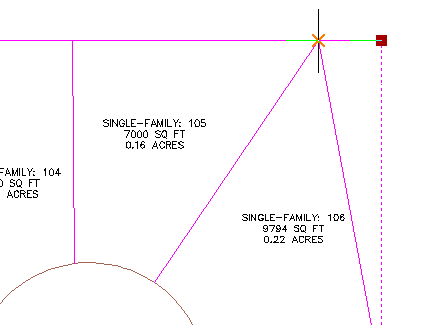
Notez que l'aire de la parcelle 105 a changé. Cependant, une ligne de parcelle inutile reste désormais au Nord de la parcelle. Vous supprimerez la partie inutile de cette ligne de parcelle dans les étapes suivantes.
Ajustement d'une ligne de parcelle externe
- Cliquez sur l'onglet Segment de parcelle
 le groupe de fonctions Modifier la géométrie
le groupe de fonctions Modifier la géométrie
 Ajuster.
Ajuster.
- Sélectionnez la ligne de parcelle en arrière de la parcelle 105 en tant qu'arête sécante. Appuyez sur la touche ENTREE.
- Sélectionnez la ligne de parcelle qui s'étend au delà de la parcelle 105 en tant qu'objet à ajuster.
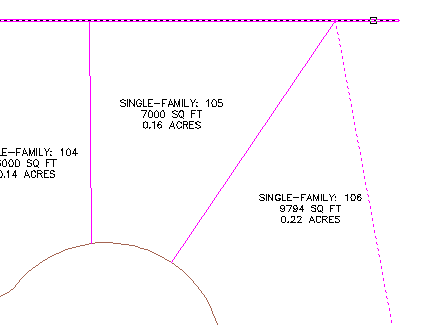
- Appuyez sur ENTREE pour mettre fin à la commande.
Coupe d'une ligne de parcelle
- Cliquez sur l'onglet Segment de parcelle
 le groupe de fonctions Modifier la géométrie
le groupe de fonctions Modifier la géométrie
 Couper.
Couper.
- Sélectionnez la ligne de parcelle en arrière commune aux parcelles 106 à 110.
- Saisissez F dans la ligne de commande afin de définir le premier point de rupture.
- Dans le dessin, effectuez l'accrochage à l'intersection de la ligne de parcelle en arrière et de la ligne de parcelle qui sépare les parcelles 107 et 108. Cliquez sur l'intersection.
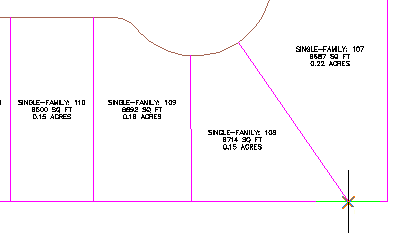
- Appuyez sur la touche ENTREE.
Deux lignes de parcelle séparées au point que vous avez spécifié sont créées.
Jonction de deux lignes de parcelle
- Cliquez sur l'onglet Segment de parcelle
 le groupe de fonctions Modifier la géométrie
le groupe de fonctions Modifier la géométrie 
 Joindre.
Joindre.
- Dans le dessin, cliquez sur les deux lignes de parcelle qui forment le coin sud-est de la parcelle 106.
- Appuyez sur la touche ENTREE.
Les deux lignes de parcelle forment désormais une seule entité.
Suppression d'un point d'intersection
- Cliquez sur l'onglet Segment de parcelle
 le groupe de fonctions Modifier la géométrie
le groupe de fonctions Modifier la géométrie 
 Supprimer le PI.
Supprimer le PI.
- Dans le dessin, sélectionnez la ligne de parcelle qui forme les limites de contour sud et est de la parcelle.
- Cliquez sur le PI vert situé dans le coin sud-est de la parcelle 108.
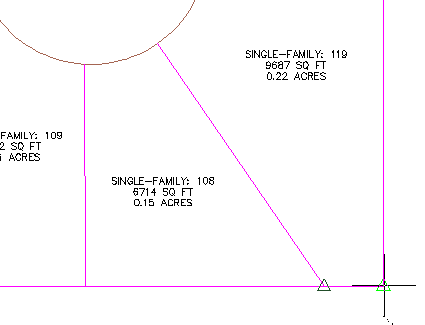
- Appuyez deux fois sur ENTREE pour mettre fin à la commande.
Pour passer au didacticiel suivant, passez à la section Affichage et analyse des parcelles.